Publicité
Microsoft a conçu la Xbox One pour qu'elle soit au cœur de votre salon centre de divertissement Comment construire un home cinéma à bas prixLa construction d'un cinéma maison peut être un processus coûteux. Cependant, avec ces conseils, vous pouvez construire un excellent cinéma maison à bon marché. Lire la suite . Les liens profonds du système avec Windows 10 devraient faciliter la diffusion de vidéos et d'autres contenus depuis votre PC. Malheureusement, la configuration d'un flux vidéo peut être délicate si vous ne savez pas ce que vous faites.
La diffusion de vidéo depuis votre PC vers votre Xbox One sans le savoir-faire approprié peut être une expérience très frustrante, surtout si les deux appareils sont situés dans des pièces différentes. Même lorsque vous avez trouvé une stratégie qui fonctionne, vous pouvez constater qu'elle échoue face à une vidéo particulière, ou même au hasard.
Dans un tel scénario, cela vaut la peine de disposer de plusieurs méthodes. Avec ces trois techniques dans votre poche arrière, vous ne devriez plus jamais avoir de difficultés à diffuser du contenu sur votre Xbox One.
Configuration générale
Avant d'entrer dans les détails, nous devons préparer quelques éléments - et ils s'appliquent à toutes les solutions répertoriées dans cet article:
- Allumez votre Xbox One pour que votre PC puisse communiquer avec le système.
- Vérifiez que les deux appareils sont connectés au même réseau Problèmes de réseau? 7 astuces de diagnostic et correctifs simplesLes problèmes de réseau doivent être diagnostiqués avant de pouvoir être résolus. Cet article couvre sept astuces simples pour réparer votre réseau. Lire la suite .
Vous êtes maintenant prêt à partir!
1. Cast sur l'appareil
Le moyen le plus simple de diffuser des vidéos sur votre Xbox One ne nécessite pas beaucoup plus d'efforts qu'un clic droit. Recherchez la vidéo que vous souhaitez diffuser sur votre Xbox One dans l'Explorateur de fichiers. Faites un clic droit sur le fichier souhaité, survolez Cast sur l'appareil avec votre curseur et sélectionnez Xbox One.

Vérifiez si la vidéo est en cours de lecture sur votre Xbox One. Si ce n'est pas le cas, suivez les autres méthodes ci-dessous.
2. Ouvrir avec l'application Films et TV
L'utilisation du bouton Cast to Device est certainement le moyen le plus simple de diffuser une vidéo particulière sur votre Xbox One 10 paramètres Xbox One utiles que vous avez peut-être manquésSi vous avez une Xbox One, vous devez connaître ces paramètres utiles cachés dans votre console. Voici dix que vous pouvez utiliser pour modifier la Xbox à votre guise. Lire la suite . Cependant, si cela ne fonctionne pas, il existe une méthode très similaire qui peut faire le travail.
Tout d'abord, trouvez la vidéo que vous souhaitez regarder. Ensuite, faites un clic droit dessus et utilisez le Ouvrir avec option pour sélectionner Films & TV app.
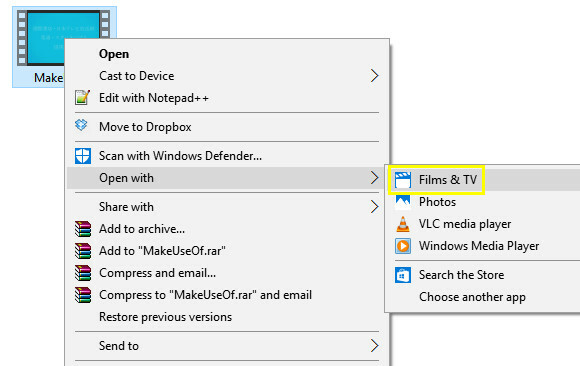
Votre vidéo devrait s'ouvrir dans l'application et commencer à jouer. Mettez-le en pause et cliquez sur le bouton points de suspension dans le lecteur.
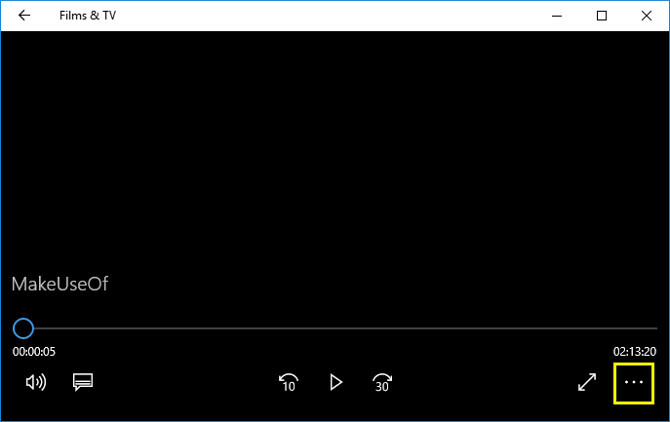
Sélectionner Cast sur l'appareil et attendez que la liste des appareils se charge. Cliquez sur Xbox One et vérifiez si le la lecture de la vidéo commence Comment obtenir une lecture plus fluide sur Plex avec une solution simplePlex est génial mais la qualité n'est pas toujours parfaite. Voici une solution intéressante que vous pouvez utiliser pour obtenir une qualité optimisée à tout moment. Lire la suite sur votre système.
Bien qu'il utilise le même verbiage que la méthode précédente, ce processus diffère dans les coulisses. Par conséquent, cela vaut la peine d'essayer les deux techniques si vous rencontrez des problèmes de streaming.
3. Configurer une bibliothèque partagée
Si les deux méthodes ci-dessus ne fonctionnent pas, ce qui peut parfois arriver, voici une autre solution. Au lieu de diffuser des vidéos particulières, nous allons créer un dossier partagé Déverrouillez l'action secrète "Partager" dans Windows 10Les applications UWP ont une capacité intégrée de partager certaines choses avec d'autres applications, mais cette fonctionnalité est, pour une raison quelconque, désactivée par défaut. Voici comment l'allumer et commencer à l'utiliser! Lire la suite accessible depuis votre console.
Configurer le partage de groupe résidentiel
Tout d'abord, ouvrez le Panneau de configuration et dirigez-vous vers le Réseau et Internet section. Cliquez sur Choisissez les options de groupe résidentiel et de partage.
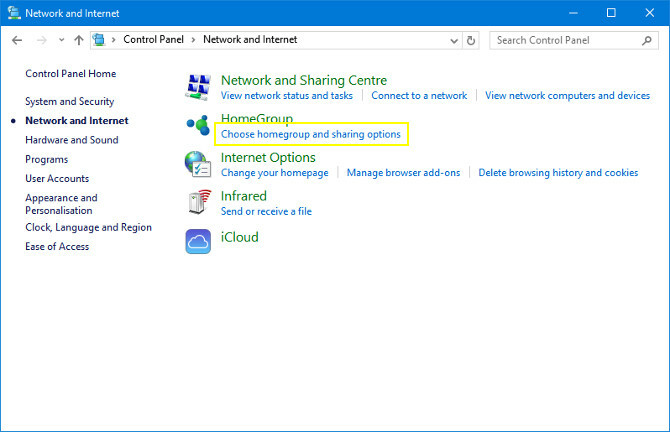
Sur l'écran suivant, cliquez sur Créer un groupe résidentiel.
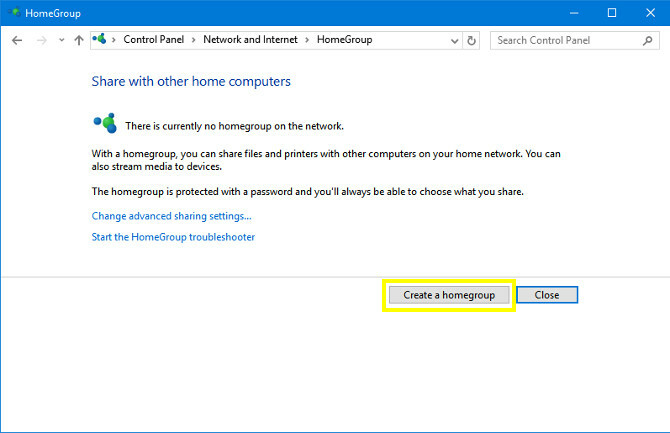
Parcourez l'assistant. Il vous demandera de définir les autorisations pour différents dossiers différents sur l'écran illustré ci-dessous.
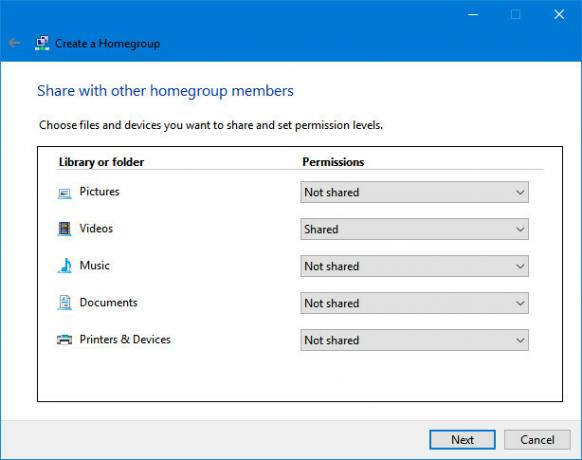
Comme nous cherchons uniquement à diffuser des vidéos, j'ai choisi de ne partager que ce dossier. Cependant, si vous avez envie de partager vos photos, votre musique ou autre chose, faites-le. N'oubliez pas que toute personne qui utilise votre Xbox One peut accéder à ces fichiers.
Sur l'écran suivant, notez le mot de passe configuré pour protéger votre groupe résidentiel Conseil sur le réseau domestique: comment partager des fichiers et des dossiers entre des comptes d'utilisateurs WindowsParfois, l'ordinateur peut être physiquement très proche les uns des autres, mais semblent éloignés de plusieurs kilomètres lorsque vous essayez de transférer un fichier. Utilisez ce guide pour vous aider à transférer des fichiers d'un PC à un autre en toute simplicité. Lire la suite . Nous n'aurons pas besoin de l'utiliser pour diffuser des vidéos sur votre Xbox One, mais cela mérite d'être rappelé. Une fois que vous avez terminé, cliquez sur terminer pour mettre fin au processus.
Ajouter une vidéo au groupe résidentiel
Il est maintenant temps d'ajouter du contenu à votre dossier Vidéos afin qu'il y ait quelque chose lorsque vous y accédez depuis votre Xbox One.
Ouvert Explorateur de fichiers et accédez à Ce PC > Vidéos. Assurez-vous qu'il existe au moins une vidéo de test que vous pouvez diffuser sur votre Xbox One. Mais ne vous embêtez pas à migrer l'intégralité de votre collection avant d'avoir confirmé que la configuration a réussi. L'application Media Player de la console peut gérer une multitude de formats populaires, notamment AVI, MKV, MOV et WMV. Une liste complète des formats pris en charge est disponible sur le Site Web Xbox.
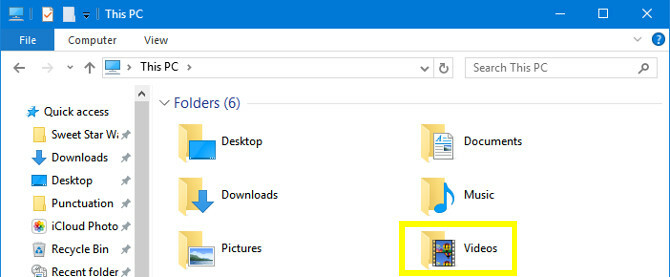
Ensuite, rendez-vous sur votre Xbox One et ouvrez le Lecteur multimédia application du Jeux et applications menu. Vous devriez voir un dossier étiqueté avec le nom de votre PC. Ouvrez-le et trouvez le Vidéos dossier. Essayez de lire votre contenu pour voir si la configuration a réussi.
Création d'un flux vidéo Xbox
J'espère que l'un des trois méthodes de streaming de contenu vidéo Comment diffuser votre écran Android sur Windows 10 avec Miracast et se connecterDans Windows 10 version 1607, vous pouvez diffuser sans fil votre écran Android sur votre bureau à l'aide de l'application Connect. Nous vous montrons comment configurer ce miroir d'écran magique. Lire la suite à votre Xbox One a fonctionné. N'oubliez pas que votre Xbox et votre appareil Windows doivent être sur le même réseau.
Nous aimerions maintenant avoir de vos nouvelles!
Quelle solution a fonctionné pour vous? Avez-vous une autre astuce sur la façon de diffuser des vidéos depuis un PC Windows 10 vers une Xbox One? Ou êtes-vous toujours aux prises avec le processus? Veuillez partager dans les commentaires ci-dessous.
Écrivain anglais actuellement basé aux États-Unis. Retrouvez-moi sur Twitter via @radjonze.